この記事では、PlayStation5でスクリーンショットを撮影する際、ファイル形式をPNGに変更する方法を解説しています。加工なども視野に入れてスクリーンショットを撮影する際に変更しておきたい設定です。
スクリーンショットをPNGで撮影する方法
STEP.1
ホーム画面から「設定」を選択
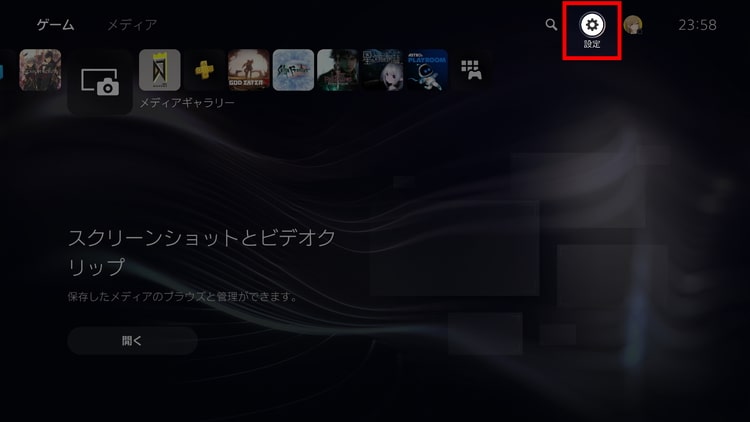
STEP.2
「キャプチャーとブロードキャスト」を選択
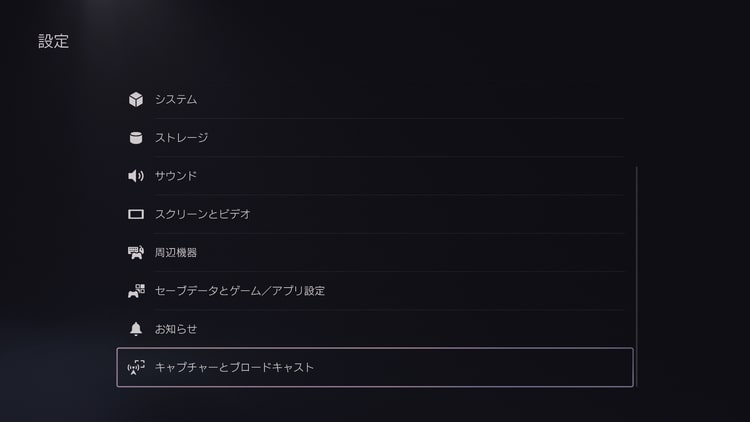
STEP.3
「キャプチャー」を選択
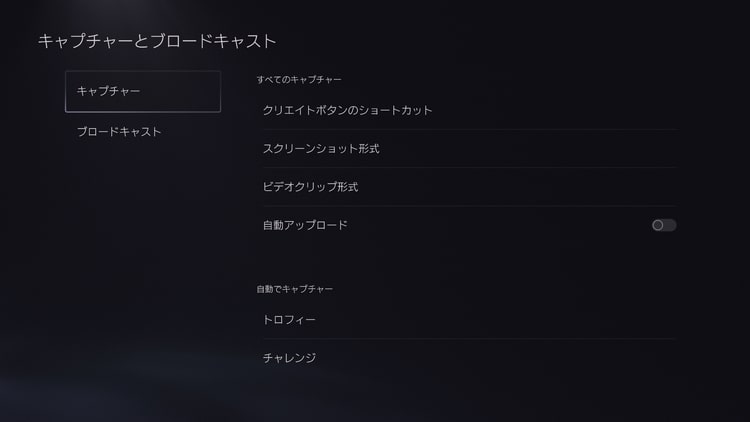
STEP.4
「スクリーンショット形式」を選択
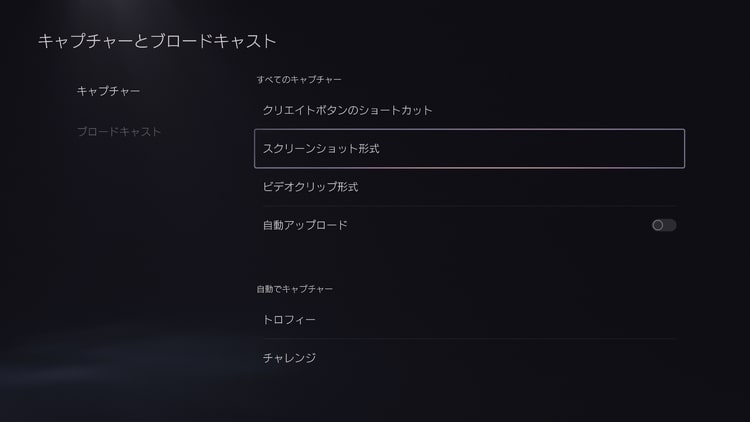
「HDR(ハイダイナミックレンジ)」がONになっている場合はOFFにしてください。
STEP.5
「ファイル形式」を選択
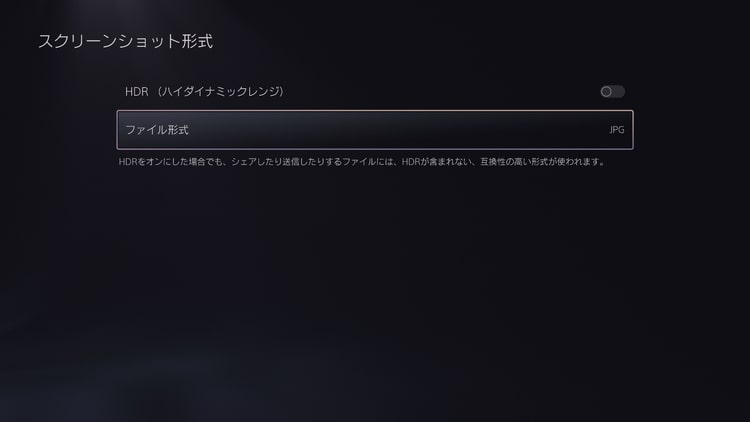
STEP.6
「PNG」を選択
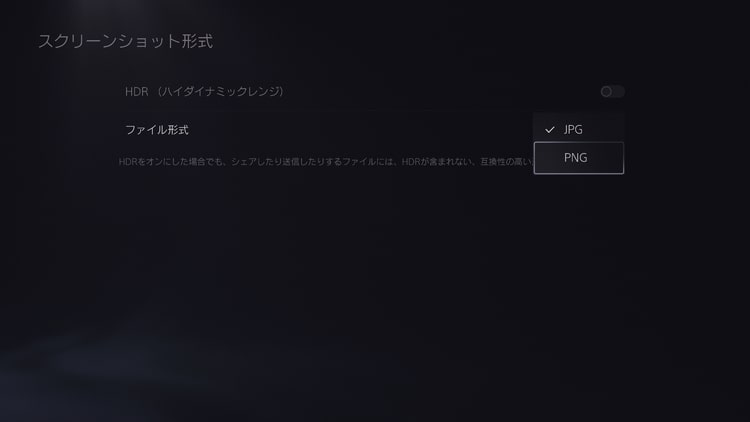
「JPG」と「PNG」の違いについて
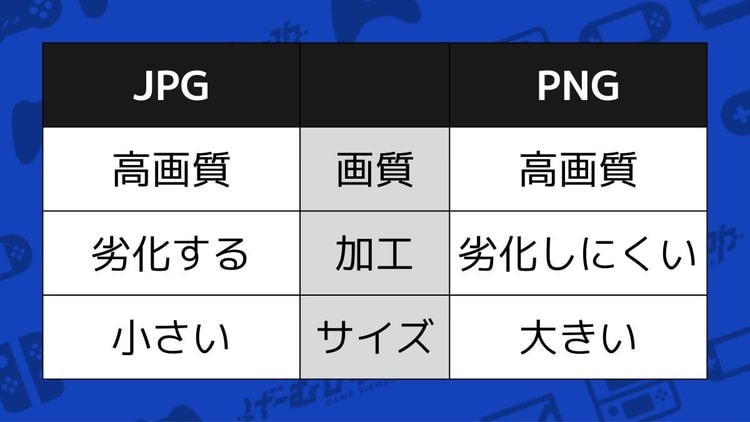
どちらの形式で撮影しても、閲覧するだけなら画質に大きな差はありません。画像を並べても肉眼での判別は難しいレベルです。
画像を加工する場合、「JPG」は劣化するのに対して、「PNG」は劣化しにくいのが大きな特徴です。加工も視野に入れた撮影を行う場合は「PNG」を推奨します。
「JPG」に比べて「PNG」のファイルサイズはかなり大きくなります。撮影枚数が増えるとストレージの圧迫にも繋がるため、加工を考えていなければ「JPG」での利用がおすすめです。
PS5をもっと使いこなすなら
 「PlayStation 5」の役立つ設定・小技まとめ(画像付き解説)
「PlayStation 5」の役立つ設定・小技まとめ(画像付き解説)
上記のページでは、この記事で紹介した以外にも、様々な設定・小技をまとめています。PS5をより使いこなすなら、ぜひチェックしてみてください。
